Máy chủ DNS mặc định của Cloudflare hiện tại là 1.1.1.1 và 1.0.0.1, được thiết kế để bảo vệ quyền riêng tư và tăng tốc duyệt web, tuy nhiên, chúng không thể lọc nội dung hoặc ngăn chặn phần mềm độc hại.
Cloudflare cho biết công ty đã nhận được khá nhiều câu hỏi về những giải pháp bảo vệ con trẻ khỏi các website nhạy cảm và phần mềm độc hại khi họ phải ở nhà để tránh dịch.
Mới đây, Cloudflare đã phát hành máy chủ DNS dành cho gia đình, bao gồm 1.1.1.2 (chỉ chặn phần mềm độc hại) và 1.1.1.3 (chặn phần mềm độc hại và các website nhạy cảm).

Ngăn chặn con trẻ truy cập vào các website nhạy cảm. Ảnh: Internet

1. Máy tính
Để thay đổi DNS trên máy tính, bạn hãy tải và cài đặt phần mềm DNS Jumper tại địa chỉ https://www.sordum.org/7952/dns-jumper-v2-2/.
Tại giao diện chính, người dùng chỉ cần đánh dấu chọn vào mục Custom DNS Server, sau đó nhập địa chỉ máy chủ DNS tương ứng.
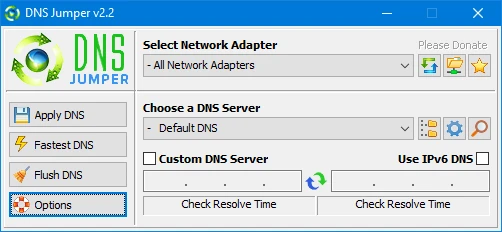
Thay đổi sang máy chủ DNS Cloudflare cho gia đình. Ảnh: MINH HOÀNG
Ví dụ, nếu muốn chặn phần mềm độc hại, bạn hãy gõ 1.1.1.2 và 1.0.0.2 vào hai ô trống tương ứng. Ngược lại, trong trường hợp muốn chặn phần mềm độc hại và các website nhạy cảm, người dùng chỉ cần gõ 1.1.1.3 và 1.0.0.3, sau đó nhấn Apply DNS để lưu lại.
2. Android
Đối với các thiết bị Android, bạn hãy cài đặt phần mềm DNS Changer tại địa chỉ http://bit.ly/dns-android.
Giao diện của chương trình tương đối đơn giản, vì ứng dụng chưa cập nhật thêm máy chủ Cloudfare DNS cho gia đình nên bạn cần phải nhập theo cách thủ công bằng cách bấm vào biểu tượng mũi tên và chọn Custom DNS.
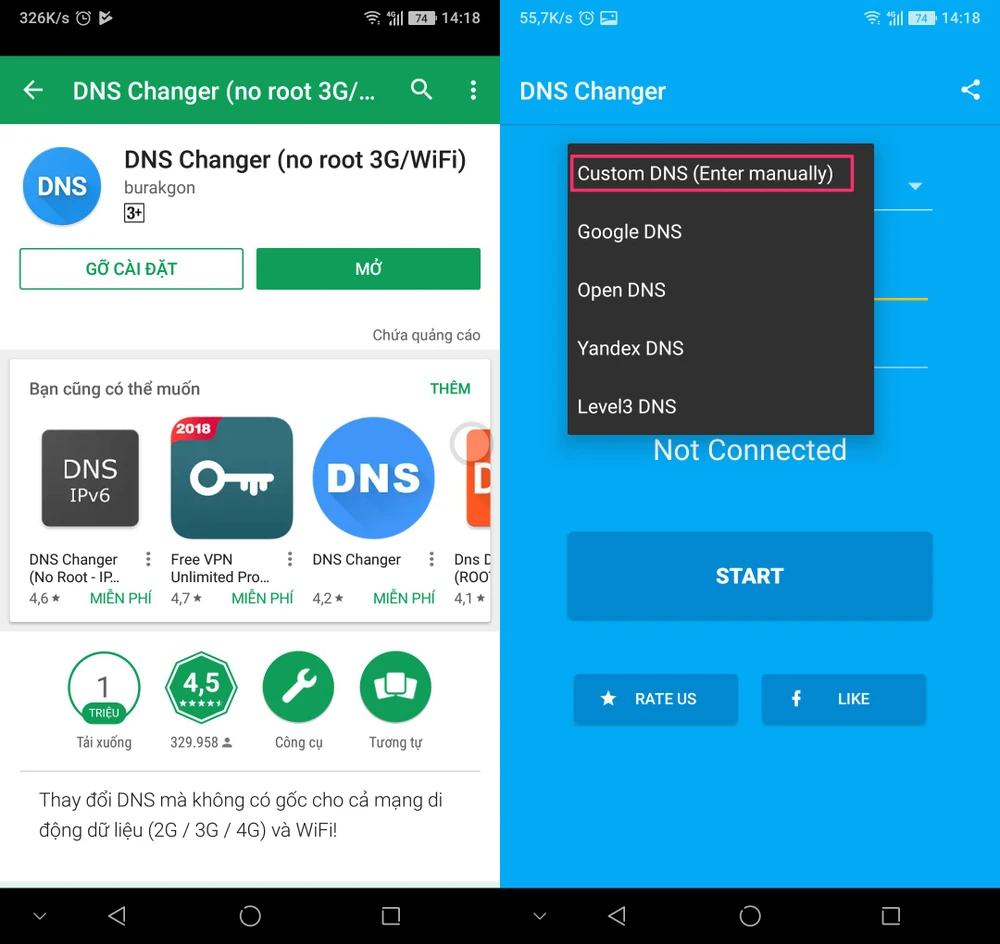
Cách đổi DNS trên các thiết bị Android. Ảnh: MINH HOÀNG
Sau đó nhập vào dãy số 1.1.1.2 và 1.0.0.2 hoặc 1.1.1.3 và 1.0.0.3 (tùy nhu cầu sử dụng) rồi nhấn Start để bắt đầu. Nếu thành công, màn hình sẽ chuyển sang màu xanh lá cây và trên thanh thông báo sẽ hiển thị biểu tượng VPN.

3. iPhone
Đầu tiên, bạn hãy truy cập vào phần Settings (cài đặt) - WiFi, bấm vào biểu tượng chữ “i” tại kết nối mạng đang sử dụng. Tiếp theo, bạn kéo xuống bên dưới mục Configure DNS (cấu hình DNS) - Manual (thủ công), xóa các máy chủ DNS cũ.
Sau đó, người dùng chỉ cần nhấn Add server (thêm máy chủ), nhập vào 1.1.1.2 và 1.0.0.2 hoặc 1.1.1.3 và 1.0.0.3, nhấn Save để lưu lại.
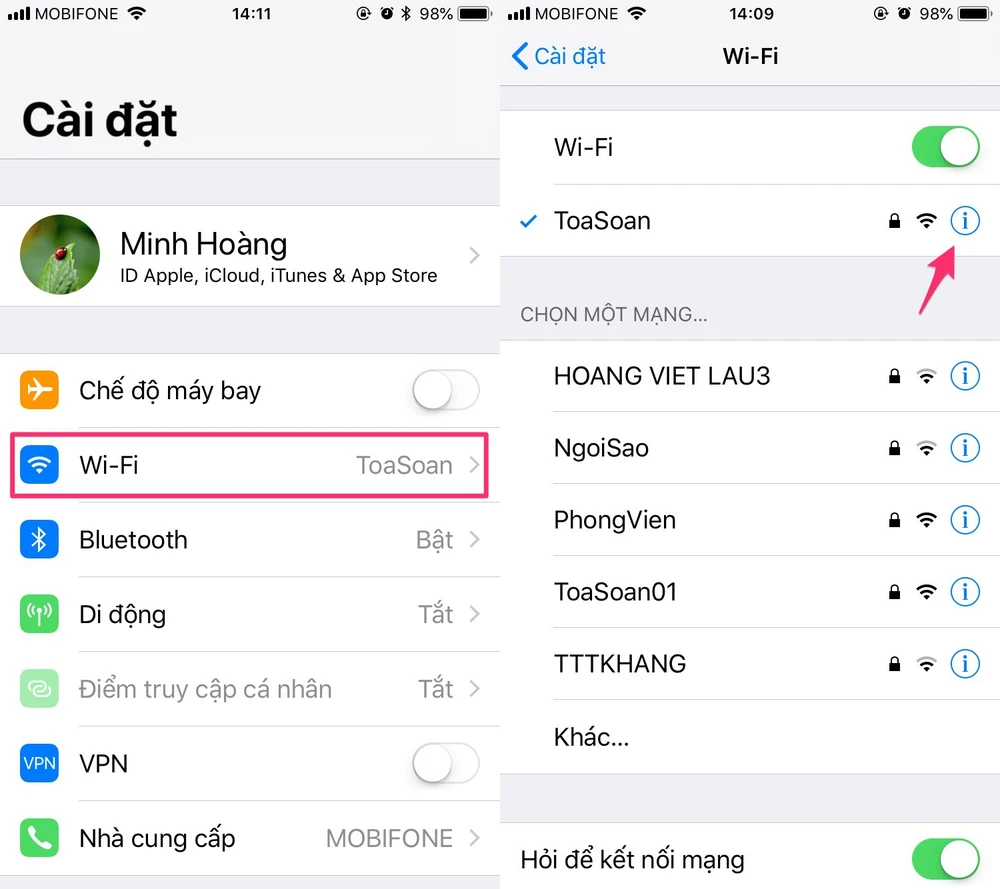
Cách đổi DNS trên iPhone. Ảnh: MINH HOÀNG
4. Router
Nếu không muốn thiết lập máy chủ DNS theo cách thủ công trên từng thiết bị, bạn hãy mở trình duyệt và nhập địa chỉ IP của router 192.168.1.1 hoặc 192.168.0.1, sau đó đăng nhập bằng tài khoản và mật khẩu tương ứng.
Những thông tin này thường được in sẵn trên router, nếu không nhớ, bạn có thể liên hệ với tổng đài hoặc tham khảo bài viết 3 cách tìm lại mật khẩu router WiFi tại bit.ly/tim-mk-router.
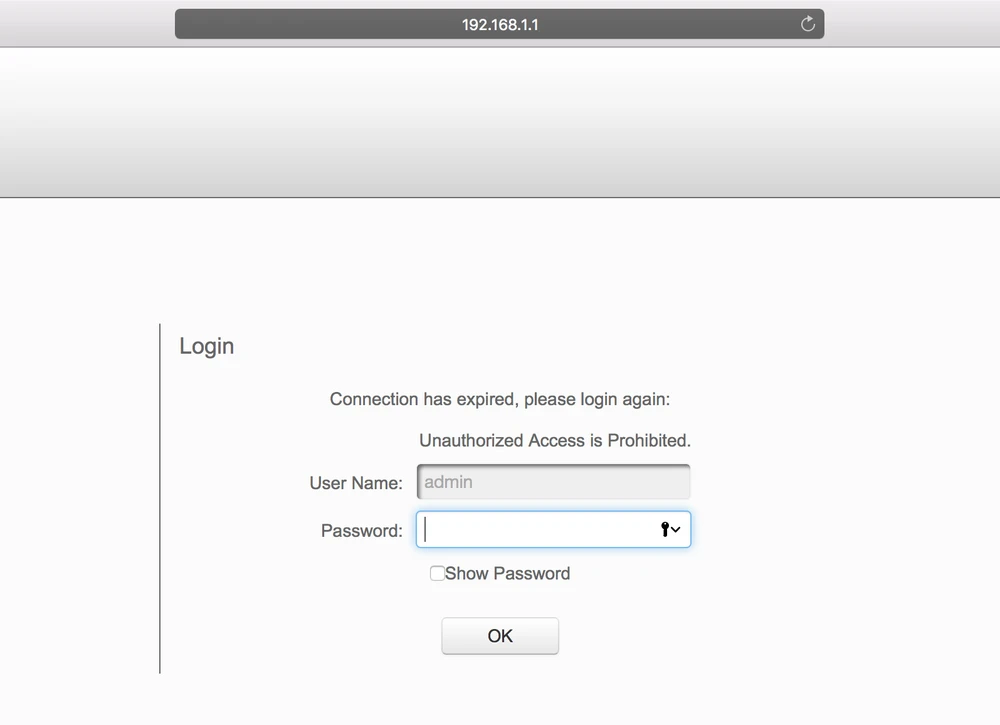
Đổi DNS trên router để mọi thiết bị kết nối vào mạng đều có thể sử dụng. Ảnh: Internet
Trong phần cài đặt router, bạn hãy tìm đến mục DNS Server, sau đó thiết lập máy chủ DNS mới là 1.1.1.2 và 1.0.0.2 hoặc 1.1.1.3 và 1.0.0.3 rồi nhấn Save hoặc Apply để lưu lại.
Bằng cách này, mọi thiết bị kết nối vào mạng WiFi tại nhà đều có thể sử dụng Cloudflare DNS cho gia đình, tăng tốc truy cập Facebook, ngăn chặn phần mềm độc hại và các website có nội dung nhạy cảm.

